Terrasse hinzufügen
Mit einer Terrasse können Sie Ihr Haus um wertvollen Lebensraum erweitern. In Architekt 3D lassen sich Terrassenabschnitte ganz einfach erstellen - mit Handläufen oder ohne. Alle Abschnitte können während der gesamten Arbeit geändert werden.
Freihand-Terrasse
Mit den Werkzeugen für Freihand-Terrassen können Sie eine Terrasse mit oder ohne Geländer erstellen. Die standardmäßige Zeichenform ist ein Polygon. Wenn Sie Ihre Terrasse in einer anderen Form zeichnen möchten, wählen Sie sie vor Beginn des Zeichnens im Bereich „Eigenschaften“ in der rechten Seitenleiste aus.
So wird eine Freihand-Terrasse gezeichnet
1 Wählen Sie in der Gruppe der Terrassen-Werkzeuge das gewünschte Werkzeug.
 Terrasse
Terrasse
 Terrasse ohne Geländer
Terrasse ohne Geländer
2 Wählen Sie im Bereich „Eigenschaften“ die gewünschte Form.
3 Benutzen Sie die Zeichenmethode 2D-Form festlegen, um eine Freihand-Terrasse zu zeichnen.
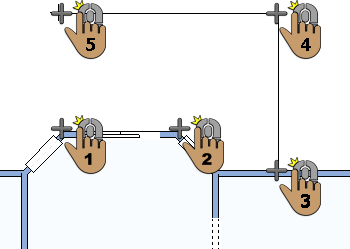 |
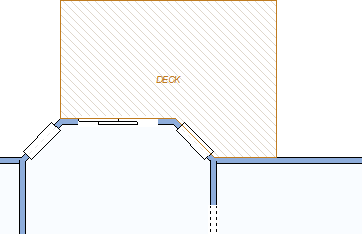 |
|---|---|
Hier wird beispielhaft eine Terrasse gezeigt, die mit der Form „Geschlossenes Polygon“ gezeichnet wurde.
So wird eine Terrasse gezeichnet
1 Klicken Sie in der Gruppe Terrassen-Werkzeuge das gewünschte Terrassen-Werkzeug.
2 Klicken Sie in der rechten Seitenleiste auf den Tab Eigenschaften. Die Eigenschaften der Terrasse werden angezeigt.
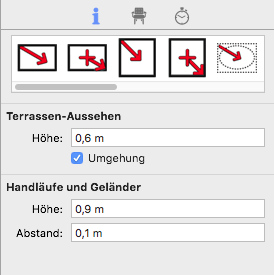
3 Wählen Sie den gewünschten Terrassenstil.
4 Klicken Sie in das Design-Fenster, um den Startpunkt der Terrasse festzulegen. Eine Gummiband-Linie wird angezeigt und folgt dem Mauszeiger. Diese Linie beschreibt die erste Kante der Terrasse. Während des Zeichnens werden die Maße angezeigt.
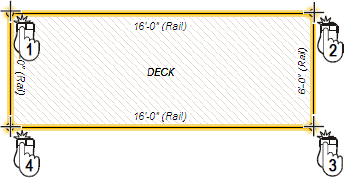
5 Bewegen Sie das Fadenkreuz zum nächsten Eckpunkt. Wiederholen Sie den Vorgang, bis Sie die gesamte Terrasse gezeichnet haben. Klicken Sie mit rechts, um den Vorgang zu beenden.
So wird die Form einer Terrasse geändert
1 Wählen Sie in der Werkzeuggruppe "Bearbeiten" die Auswahl-Taste.
2 Wählen Sie die Seite der Terrasse, deren Form geändert werden soll, mit einem Klick aus.
3 Ziehen Sie einen Eckpunkt an die gewünschte Position. Lassen Sie die Maustaste zum Platzieren los.